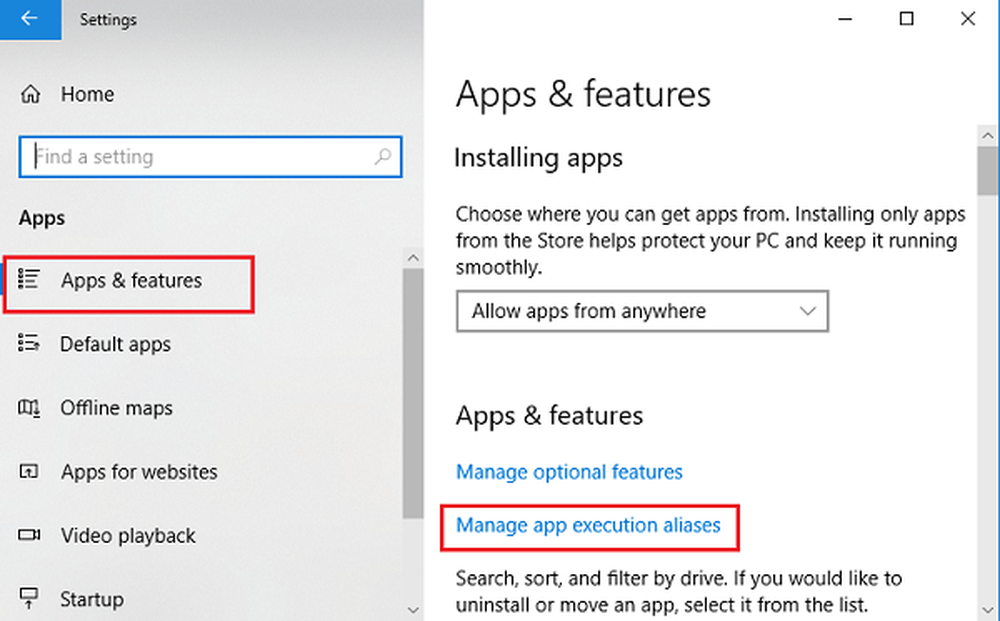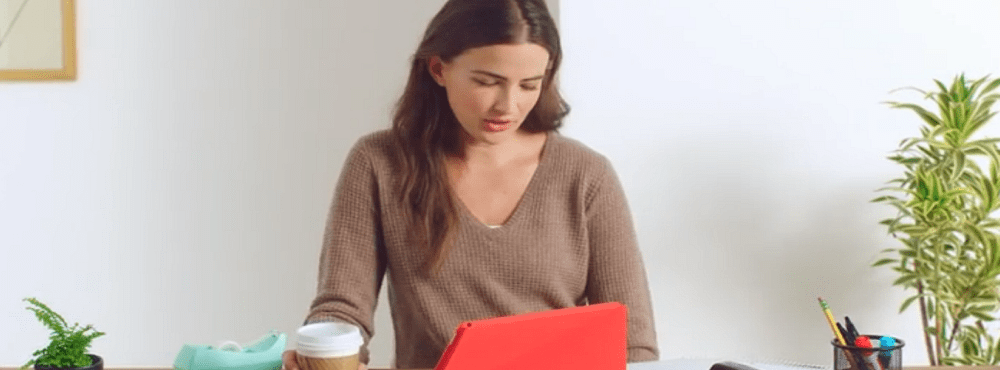Cómo gestionar un evento de difusión de reunión de Skype
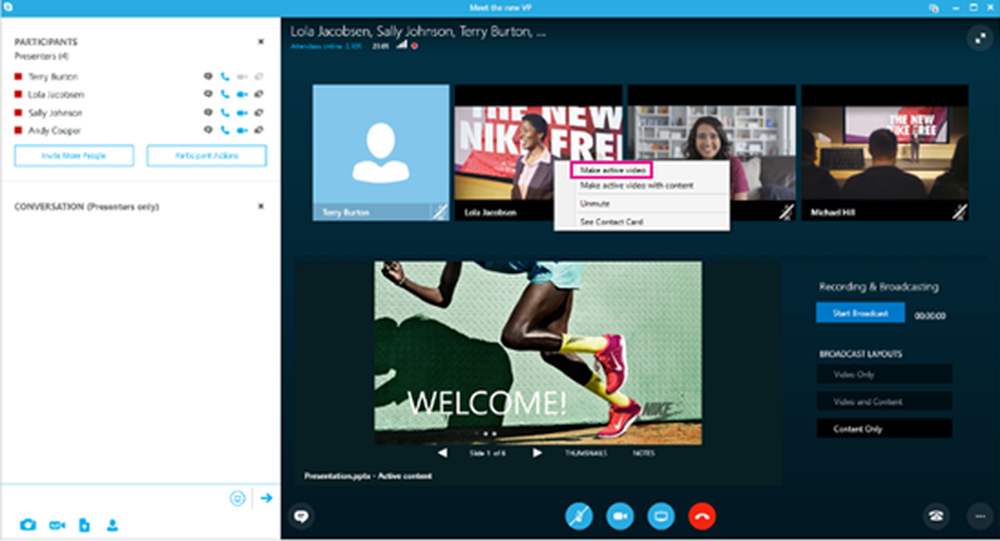
Puedes aprovechar la experiencia digital de Skype Meeting Broadcast para participar con sus empleados en un servicio de reuniones a gran escala. Es una plataforma bastante robusta y puede albergar hasta 10,000 asistentes. La función está disponible como un servicio para usuarios de Skype Empresarial Online y Office 365. Cuando está habilitado, permite a sus usuarios programar, producir y transmitir reuniones o eventos a audiencias en línea. En esta publicación, aprenderemos la forma en que puede administrar un evento de difusión de reunión de Skype.
Gestionar el evento de difusión de reuniones de Skype
Vaya al siguiente enlace e ingrese sus datos de inicio de sesión (asegúrese de haber creado una cuenta de trabajo o escuela).

En la difusión de la reunión de Skype, seleccione 'Nueva reunion' opción. Introduzca todos los detalles necesarios de la reunión. Cuando hayas terminado, pulsa el botón 'Hecho'.
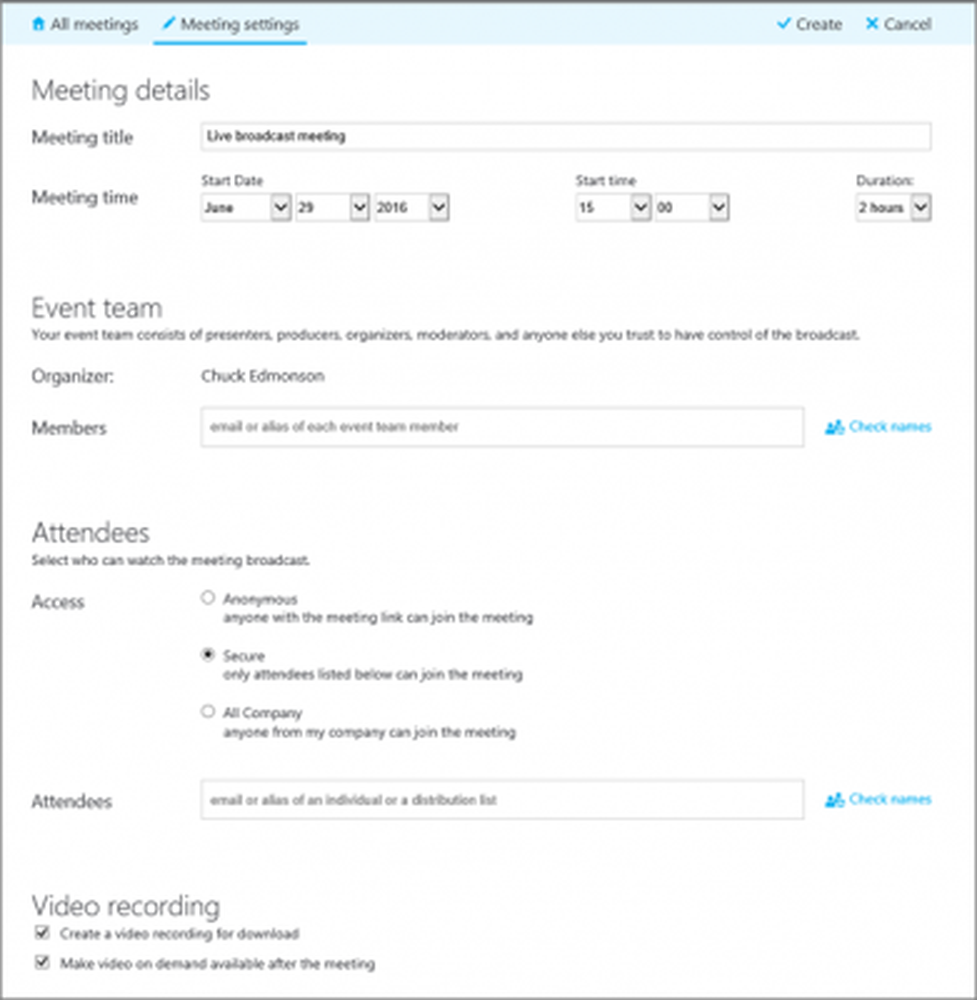
Al instante, una página de resumen de la reunión debe ser visible para usted con todos los detalles.
Haga clic en Mostrar junto al enlace Unirse y elija el icono de copia para copiar el enlace de unirse a la reunión. A partir de entonces, simplemente acceda a su aplicación de Outlook> calendario, haga clic en 'Nueva reunion y pegue el enlace del evento en el cuerpo de su invitación a la reunión.

Ahora, para administrar el evento de Skype Broadcast en una fecha programada, haga clic en el enlace de unirse en su invitación a la reunión y elija 'Únete al evento'como se muestra en la captura de pantalla de abajo.

Una vez que las cosas están configuradas correctamente, active las fuentes haciendo clic con el botón derecho en la fuente que desee y seleccionando 'Hacer video activo' opción. Puedes configurar feeds a tu gusto. Por ejemplo, puede tener una fuente configurada para proporcionar audio mientras que otra para ofrecer video.
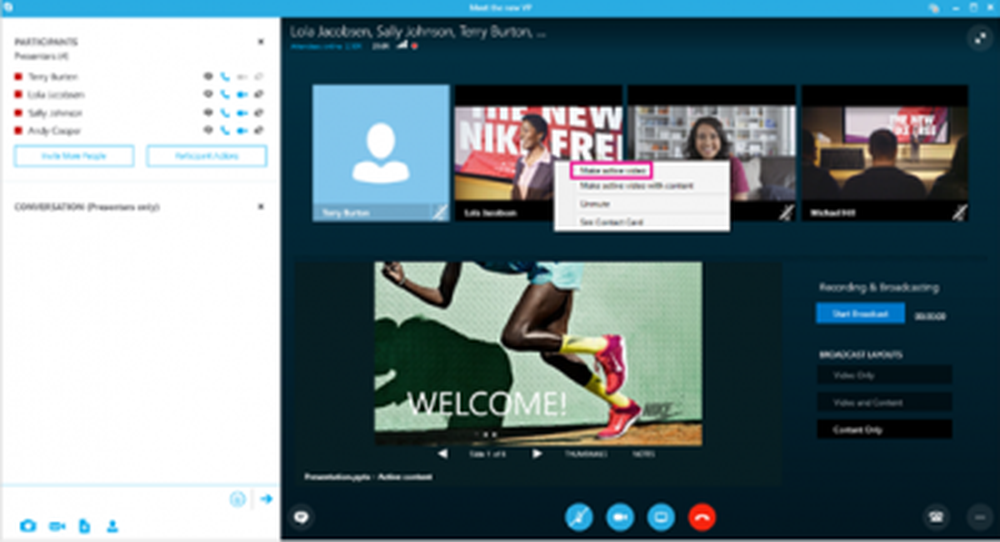
Estamos tratando aquí con la parte anterior como tal, habilitar el audio en la fuente activa haciendo clic con el botón derecho en la fuente y haciendo clic en Anular silencio.
Ahora estamos listos para comenzar nuestra transmisión. Por lo tanto, haga clic en 'Iniciar la transmisión '. Tenga en cuenta que no debe detener la transmisión en ningún momento, ya que una vez que se detiene, la transmisión se detendrá por completo y no se volverá a iniciar..
Dicho esto, es posible cambiar de fuente durante el evento. Simplemente haga clic derecho en el video que desea activar y haga clic en 'Activar'video.
Cuando termine, haga clic con el botón derecho en la fuente de audio que desea activar y haga clic en No silenciar.
En cualquier momento, si desea detener la transmisión, simplemente presione el botón Detener transmisión y elija Aceptar para confirmar.
Fuente: office.com.